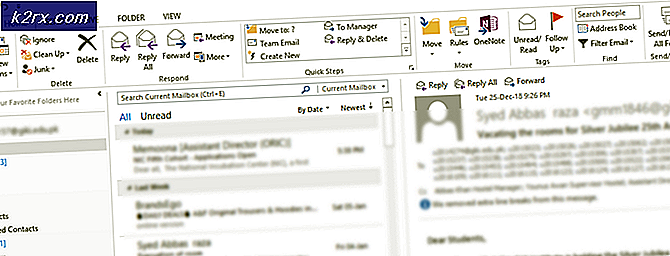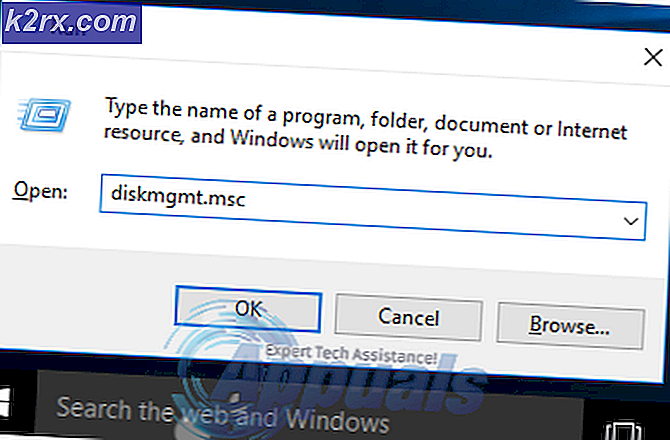Fix: Der YouTube-Fehler 400-Client hat eine ungültige oder ungültige Anfrage ausgegeben
Einige Benutzer haben den Youtube Error 400 beim Besuch einiger oder einer Youtube-Seite von einem Windows-PC kennengelernt. Die Fehlermeldung ist mehrdeutig und lautet: Ihr Client hat eine ungültige oder ungültige Anforderung ausgegeben. Das ist alles was wir wissen.
Mit Blick auf den Statuscode scheint der Fehler darauf hinzuweisen, dass Youtube-Dienste aufgrund eines Clientfehlers nicht in der Lage sind, Ihre Anfrage zu bearbeiten. Die Gründe, warum dies häufig geschieht, sind eine ungültige Anforderungsnachricht, Framing oder ein irreführendes Anforderungs-Routing.
Nach der Untersuchung des Problems scheint der Youtube Error 400 manchmal durch eine Auswahl von Cookies verursacht zu werden, die missbraucht werden. In den meisten Fällen tritt das Problem jedoch bei Chrome-Versionen auf, die aktiv die Erweiterung " Großer Suspender" verwenden . Wie sich herausstellt, wird das Problem durch die Sache verursacht, in der die Scroll-Position in den Cookies aufgezeichnet ist. Nach einer Weile wird die Größe des Cookies das Limit überschreiten und der betroffene Benutzer wird die Youtube Error 400- Nachricht sehen.
Wie man den Youtube Fehler 400 repariert
Zur Lösung des Problems gibt es bekanntermaßen als das Löschen der Cookies, die für das Auftreten dieses Problems verantwortlich sind. Wenn Sie jedoch eine Chrome-Erweiterung verwenden, die den gsScrollPos- Cookie daran hindert, die Größe zu überschreiten, wird die Youtube Error 400- Nachricht wahrscheinlich nach einiger Zeit wieder angezeigt .
Wenn Sie Probleme mit dem Youtube 400- Fehler haben, helfen Ihnen die folgenden Methoden, das Problem zu beheben. Bitte folgen Sie den unten aufgeführten möglichen Fixes, bis Sie auf einen Fix stoßen, mit dem Sie die normale Funktionalität von YouTube wiedererlangen können.
Wenn Sie nach einer schnellen und einfachen Lösung suchen, folgen Sie Methode 1 . Wenn Sie die Cookies, die das Problem verursachen, löschen möchten, ohne die restlichen Cookies von Youtube zu entfernen, folgen Sie Methode 2 .
Methode 1: Löschen des gsScrollPos-Cookies über siteData
Diese erste Methode beinhaltet das Starten der SiteData- Seite von Chrome und das manuelle Löschen des Cookies, der für die Erscheinung des Youtube-Fehlers 400 verantwortlich ist . Beachten Sie jedoch, dass Sie mit den folgenden Schritten alle zugehörigen Youtube-Cookies löschen, nicht nur den Cookie gsScrollPos (der für dieses Problem verantwortlich ist).
Hier ist eine kurze Anleitung, um dies zu tun:
PRO TIPP: Wenn das Problem bei Ihrem Computer oder Laptop / Notebook auftritt, sollten Sie versuchen, die Reimage Plus Software zu verwenden, die die Repositories durchsuchen und beschädigte und fehlende Dateien ersetzen kann. Dies funktioniert in den meisten Fällen, in denen das Problem aufgrund einer Systembeschädigung auftritt. Sie können Reimage Plus herunterladen, indem Sie hier klicken- Öffnen Sie Google Chrome und geben Sie chrome: // settings / siteData in die Adressleiste ein (oder fügen Sie sie ein).
- Benutze als nächstes die Suchfunktion in der oberen rechten Ecke und suche nach youtube . Kurz nachdem Sie die Eingabetaste gedrückt haben, sollten Sie zwei separate Cookies sehen. Klicken Sie dann auf die Schaltfläche Alle angezeigten anzeigen, um alle zugehörigen YouTube-Cookies zu löschen.
Wenn Sie nach einem gezielteren Ansatz suchen, gehen Sie zu Methode 2 über.
Methode 2: Entfernen des gsScrollPos-Cookies über die Entwicklertools
Ein direkterer Ansatz wäre es, mit den Chrome-Entwicklertools gezielt nach dem Cookie gsScrollPos zu suchen und alle mit YouTube verbundenen Vorkommnisse zu löschen. Wenn Sie diesen Weg gehen, können Sie die anderen YouTube-Cookies unverändert lassen.
Hier finden Sie eine Kurzanleitung zum Löschen des gsScrollPos- Cookies über die Developer Tools:
- Öffnen Sie Google Chrome und besuchen Sie Youtube. Ignoriere den Youtube-Fehler 400 für jetzt. Drücken Sie stattdessen Strg + Umschalt + I, um die Entwicklertools zu öffnen.
- Klicken Sie in den Entwicklertools auf den größeren Fehler und wählen Sie Anwendung .
- Nun erweitern Sie auf der linken Seite des Entwicklerbereichs (der mit verschiedenen Menüs) den Tab " Cookies" und wählen Sie den mit YouTube verknüpften Link aus.
- Finde als nächstes alle Kekse, die mit gs beginnen, wähle sie systematisch aus und drücke die Entf- Taste, um alle Vorkommnisse loszuwerden.
- Sobald alle verantwortlichen Cookies gelöscht wurden, lade die Seite neu und YouTube sollte wieder funktionieren.
Beachten Sie, auch wenn Sie das Problem beheben konnten, dass das Verhalten wahrscheinlich erneut auftritt, wenn Sie weiterhin die Erweiterung " Großer Suspender" verwenden . Eine Lösung, um das Problem auf unbestimmte Zeit zu beheben, besteht darin, die Erweiterung endgültig zu deaktivieren.
Wenn Sie jedoch gerne The Great Suspender verwenden, um nicht verwendete Tabs automatisch zu sperren, können Sie eine andere Chrome-Erweiterung wie Edit This Cookie verwenden, um die Verwendung des Cookies gsScrollPos dauerhaft zu blockieren.
PRO TIPP: Wenn das Problem bei Ihrem Computer oder Laptop / Notebook auftritt, sollten Sie versuchen, die Reimage Plus Software zu verwenden, die die Repositories durchsuchen und beschädigte und fehlende Dateien ersetzen kann. Dies funktioniert in den meisten Fällen, in denen das Problem aufgrund einer Systembeschädigung auftritt. Sie können Reimage Plus herunterladen, indem Sie hier klicken